آموزش Adobe Premiere Pro CC: ویرایش ویدیوی مبتدی
Adobe Premiere Pro CC: Beginner Video Editing
* بهروزرسانیشده 17 نوامبر 2021 - شامل جدیدترین بهروزرسانیهای نرمافزار *
در خانه یا قرنطینه گیر کرده اید و می خواهید یاد بگیرید که چگونه برای رشد تجارت آنلاین یا برند شخصی خود ویدیو بسازید؟
اگر قبلاً ویدیویی را ویرایش نکردهاید و میخواهید در حالی که در خانه هستید یاد بگیرید، به بیش از 200000 دانشآموز (در همه پلتفرمها) در یکی از بزرگترین و محبوبترین دورههای ویرایش ویدیو برای مبتدیان بپیوندید.
این دوره آموزشی یک مرحله ای است که همه چیزهایی را که برای تبدیل شدن به یک ویرایشگر مطمئن در پریمیر پرو نیاز دارید، دارد.
اگر به دنبال ویرایش سطح متوسط نیز در پریمیر پرو هستید، پیشنهاد میکنم به من نگاهی بیاندازید تا به شما در سطحبندی کمک کند. توانایی ویرایش خود را افزایش دهید.
اگر نگاهی گذرا به Adobe Premiere Pro انداختهاید و کاملاً تحت تأثیر ویژگیها قرار گرفتهاید و نمیدانید چگونه اولین ویدیوی خود را ویرایش کنید، به مسیر درستی رسیدهاید.
در چند ماه اول سفر ویرایشیام، با همان مشکلاتی که شما دارید دست و پنجه نرم میکردم و احساس میکردم هرگز نمیتوانم آن را بفهمم. Adobe Premiere Pro بسیار پیچیده به نظر می رسید و منحنی یادگیری دردناک بود.
بهعنوان یک ویرایشگر ویدیوی خودآموز با بیش از ۵ سال تجربه منحصراً با Adobe Premiere Pro، با افتخار میگویم که از کیفیت ویدیوهایی که برای YouTube تولید میکنم واقعاً خوشحالم. ای کاش وقتی برای اولین بار شروع کردم این دوره را داشتم، سالها از درد و رنج نجاتم می داد!
آنچه در این دوره خواهید آموخت
من همه ویدیوهایم را با Adobe Premiere Pro ویرایش کردهام، بنابراین به شما آموزش میدهم که چگونه ویدیوهای خیرهکننده را برای YouTube (و سایر پلتفرمها) در Adobe Premiere Pro بدون پیچیدگیهای غیرضروری ویرایش کنید. دوره های دیگر.
دو پروژه در این دوره وجود دارد. شما یک مونتاژ سفر و یک ویدیوی سر صحبت میسازید (همه فایلهای تمرین ارائه شده است).
برخی از موضوعاتی که پوشش خواهم داد شامل؛
راه اندازی اولین پروژه عالی شما
وارد کردن فیلم سازماندهی مانند یک حرفه ای
اعمال انتقال ساده بین کلیپ ها
میانبرهای صفحه کلید برای ویرایش سریع
J-cut و L-cut
اثر Ken Burns (افزودن حرکت به عکسهای خود)
اصول ویرایش جدول زمانی
انتخاب بهترین موسیقی پسزمینه
نحوه محو کردن موسیقی و ویدیو در داخل و خارج
مبانی ویرایش آهنگهای موسیقی (2 روش)
مبانی استفاده از جلوه های صوتی
استفاده از تصحیح و درجه بندی رنگ سینمایی
افزودن عناوین، انتقالها، B-Roll و جلوههای صوتی
تنظیم سطوح عالی صدا و میکس صدا
ویدئوهای خود را سینمایی تر کنید
استفاده از Jump Cuts و Zoom Cuts
ویرایش مونتاژها، انتقالهای تمام صفحه، و یک سوم پایینتر
ایجاد تصاویر کوچک YouTube
ایجاد صفحات پایانی YouTube
نحوه ایجاد ویدیوهای اینستاگرام (پرتره، مربع، استوری، IGTV)
نحوه صادرات ویدیوهای یوتیوب اینستاگرام با کیفیت بالا
همچنین میتوانید افکتهای جالبی را یاد بگیرید تا ویدیوهای خود را عالی کنید، مانند؛
محو کردن سرعت هموار، معکوس کردن، و تاری جهت
انتقالهای محو شدن سریع و آسان Luma
افزودن دانههای فیلم برای ظاهر فیلم قدیمی
ایجاد انتقال سوختگی فیلم
ایجاد اعتبار پایانی (مثل یک فیلم!)
ضبط صداهای عالی
ویرایش PiP (تصویر در تصویر)
تثبیت فیلم لرزان با استفاده از تثبیت Warp
استفاده از فریم های فریز (حفظ فریم)
استفاده از تغییر قاب خودکار
ویرایش حرکت آهسته فوق العاده صاف (با استفاده از جریان نوری)
یک جلوه بارق عالی (2 روش!)
ایجاد کنیدجلوههای صوتی خفهشده زیر آب ایجاد کنید
نحوه قرار دادن ویدئو در داخل متن
چه چیز دیگری پوشش داده می شود؟
طراحی پایه صدا
منبع موسیقی پس زمینه حرفه ای بدون حق نسخه برداری
فیلترهای ویدئو (به عنوان مثال، LUTS)
30+ آموزش پرسشهای متداول
چه دانلودهایی در این دوره گنجانده شده است؟
همه فایل های پروژه (قابل دانلود در داخل دوره)
بسته قلم رایگان سینمایی
بسته قالب رایگان موشن گرافیک
بسته یک سوم رایگان
بسته جلوههای صوتی رایگان YouTuber
8 LUTS رایگان
8 LUTS بهشت گرمسیری
4 فیلم سینمایی LUTS (از جمله LUT معروف "M31")
پوششهای انتقال رایت فیلم
5 روکش فیلم رایگان
دانه فیلم
چه چیزی من را واجد شرایط آموزش به شما می کند؟
من یک ویرایشگر ویدیوی خودآموز و یک وبلاگ نویس تمام وقت هستم که مانند شما شروع به کار کردم!
در سال 2016، تجربه ویرایش ویدیو صفر، بدون لپتاپ، دانشآموز و کانال YouTube نداشتم. به زودی تا آوریل 2021، من دارم؛
بیش از 650 ویدیو در کانال وبلاگ نویسی من در YouTube
تقریباً 12000 مشترک YouTube با بیش از 7.44 میلیون دقیقه تماشا
بیش از 275000 دانشآموز در دورههای ویدیویی آنلاین من
بیش از 5000 نظر
به من اعتماد کنید، همانطور که آمار خود را مرور می کنم، برای من نیز دیوانه کننده به نظر می رسد! هرگز انتظار نداشتم در یک میلیون سال با این دستاوردها در موقعیت فعلی خود باشم. من با هیچ چیز شروع کردم. اگر من بتوانم آن را انجام دهم، مطمئن هستم که شما هم می توانید آن را انجام دهید.
چه چیزی این دوره را متفاوت می کند؟
جاه طلبی من در این دوره این است که 5 سال از دانش و تجربه ویرایش ویدیوی خود را استفاده کنم و آن را در یک دوره آموزشی آسان برای پیگیری قرار دهم تا بتوانید در عرض 1 هفته آنچه را که در 5 سال گذشته برای یادگیری صرف شده است، بیاموزید. این دوره جامع ترین دوره ویرایش مبتدی است که در پایان دوره، از ویرایش پروژه های ویدیویی شگفت انگیز خود مطمئن خواهید بود.
من شما را در داخل دوره می بینم!
رسانه فایلهای پروژه کلاس
پروژه 1: مونتاژ سفر (فایل تمرین):
پروژه 2: Talking Head (فایل های تمرین):
موسیقی پس زمینه حرفه ای:
_________________________________________________
آموزش Premiere Pro در 70 دقیقه (آموزش مبتدی):
Premiere Pro Tutorial 2021 (33 دقیقه):
جدید! آموزش Premiere Pro برای مبتدیان 2021 (38 دقیقه):
_________________________________________________
نمونه فیلم سرعت رمپینگ:
5 نشت نور رایگان:
فایل های پروژه صفحه سبز:
بسته فونت سینمایی رایگان:
بسته قالب رایگان موشن گرافیک:
بسته یک سوم رایگان:
بسته جلوههای صوتی رایگان YouTuber:
8 LUT رایگان:
8 LUT بهشت گرمسیری:
4 LUT فیلم سینمایی:
M31 LUT:
پوششهای انتقال فیلم Burn:
5 روکش فیلم رایگان:
دانه فیلم:
درس ها Lessons
-
جلوه های جالب - نحوه ضبط صدای عالی Cool Effects- How to Record Perfect Voice Over
-
اصول - نحوه برش و برش فیلم (5 روش) Fundamentals- How to Trim & Cut Footage (5 Ways)
-
گرافیک- نحوه نصب موشن گرافیک (2 روش!) Graphics- How to Install Motion Graphics (2 Methods!)
-
گرافیک- نحوه نصب فونت های زیبا برای Premiere Pro Graphics- How to Install Beautiful Fonts for Premiere Pro
-
رنگ - تنظیم فضای کاری تصحیح رنگ Colour- Setting up the Colour Correction Workspace
-
رسانه های اجتماعی- نحوه ایجاد ویدیوهای اینستاگرام (پرتره، مربع، استوری، IGTV) Social Media- How to Create Instagram Videos (Portrait, Square, Stories, IGTV)
-
رسانه های اجتماعی- نحوه صادرات ویدیوهای اینستاگرام با کیفیت بالا Social Media- How to Export High Quality Instagram Videos
-
پروژه شماره 2- پرش برش و زوم برش مانند یک حرفه ای! Project #2- Jump Cut and Zoom Cut Like A Pro!
-
صوتی- نحوه اضافه کردن موسیقی پسزمینه به ویدیو (دوک خودکار) Audio- How to Add Background Music to Video (Auto Ducking)
-
سوالات متداول- نحوه محو کردن چهره ها در فیلم ها FAQs- How to Blur Faces in Videos
-
آیا می توانید لطفاً به من لطفی بکنید؟ Could You Please Do Me A Favour?
-
اصول - نحوه استفاده از فریم های کلیدی Fundamentals- How to Use Key Frames
-
سؤالات متداول - نحوه برش و برش سریعتر ویدیو (با میانبر) FAQs- How to Trim and Cut Video Faster (with Shortcuts)
-
سوالات متداول- نحوه ورق زدن کلیپ های ویدئویی (افقی) FAQs- How to Flip Video Clips (Horizontally)
-
سوالات متداول- چگونه صدا را از ویدئو حذف کنیم FAQs- How to Delete Audio from Video
-
Captioning- ایجاد و وارد کردن زیرنویس های حرفه ای Captioning- Creating and Importing Professional Captions
-
جلوه های خنک - حرکت آهسته فوق العاده صاف (جریان نوری) Cool Effects- Super Smooth Slow Motion (Optical Flow)
-
اصول - نحوه استفاده از حالت های ترکیبی Fundamentals- How to Use Blending Modes
-
پاداش- 7 روش برای بهینه سازی Premiere Pro Bonus- 7 Ways to Optimise Premiere Pro
-
صوتی- چگونه بهترین موسیقی را برای ویدیوهای خود انتخاب کنید Audio- How to Select the Best Music for Your Videos
-
پروژه شماره 1- اولین ویدیو مونتاژ سفر شما Project #1- Your First Travel Montage Video
-
گرافیک- چگونه عناوین متنی سینمایی شیک بسازیم Graphics- How to Create Stylish Cinematic Text Titles
-
پروژه شماره 1- چگونه فیلم های خود را سینمایی تر کنید Project #1- How to Make Your Videos More Cinematic
-
شروع - به من بپیوندید! ویرایش متوسط ویدیو در Premiere Pro Getting Started- Join Me! Intermediate Video Editing in Premiere Pro
-
مبانی- J Cut و L Cut Fundamentals- The J Cut and L Cut
-
شروع به کار - سیستم مورد نیاز Premiere Pro (ساده شده) Getting Started- Premiere Pro System Requirements (Simplified)
-
Cool Effects- How to PiP (تصویر در تصویر) Cool Effects- How to PiP (Picture in Picture)
-
اصول - ایجاد یک دنباله جدید Fundamentals- Creating A New Sequence
-
پروژه شماره 2- بهترین تنظیمات صادرات برای YouTube Project #2- The Best Export Settings for YouTube
-
اصول - درک پانل های فضای کاری Fundamentals- Understanding Workspace Panels
-
پروژه شماره 1- انتخاب موسیقی مناسب Project #1- Selecting the Right Music
-
رنگ - مبانی تصحیح رنگ (با استفاده از محدوده های Lumetri) Colour- The Basics of Colour Correction (Using Lumetri Scopes)
-
شروع به کار- وارد کردن و سازماندهی فیلم مانند یک حرفه ای Getting Started- Import & Organise Footage Like A Pro
-
جلوه های جالب- چگونه می توان انتقال های سوختگی فیلم عالی ایجاد کرد Cool Effects- How to Create Awesome Film Burn Transitions
-
پروژه شماره 1- چگونه میله های سیاه سینمایی را اضافه کنیم Project #1- How to Add Cinematic Black Bars
-
اصول - میانبرهای صفحه کلید مورد علاقه من برای ویرایش سریع Fundamentals- My Favourite Keyboard Shortcuts for Fast Editing
-
مبانی - اصول ویرایش جدول زمانی Fundamentals- Timeline Editing Fundamentals
-
Cool Effects- How to Reframe Auto Video (CC 2020) Cool Effects- How to Auto Reframe Video (CC 2020)
-
سوالات متداول- نحوه استفاده از لایه های تنظیم FAQs- How to Use Adjustment Layers
-
اصول - درک مسیر هدف Fundamentals- Understanding Track Targeting
-
جلوه های جالب - افزودن دانه فیلم (نگاه فیلم قدیمی) Cool Effects- Adding Film Grain (Vintage Film Look)
-
پروژه شماره 2- اعمال تصحیح رنگ و درجه بندی Project #2- Applying Colour Correction and Grading
-
پروژه شماره 2- موسیقی پس زمینه، سطوح صوتی و جلوه های صوتی Project #2- Background Music, Audio Levels, and Sound Effects
-
سوالات متداول- نحوه تنظیم صدا برای چند کلیپ FAQs- How to Adjust Volume for Multiple Clips
-
اصول - نحوه استفاده از لایه های تنظیم Fundamentals- How to Use Adjustment Layers
-
جلوه های جالب- انتقال محو شدن لوما سریع و آسان Cool Effects- Fast and Easy Luma Fade Transition
-
پروژه شماره 1- تنظیم سطوح صدا و میکس صدا Project #1- Adjusting Audio Levels and Audio Mixing
-
جلوه های جالب - متن داخل ویدیو (متحرک) Cool Effects- Video Inside Text (Animated)
-
جلوه های جالب- چگونه یک جلوه صوتی خفه شده زیر آب بسازیم Cool Effects- How to Make an Underwater Muffled Sound Effect
-
صوتی- اصول استفاده از جلوه های صوتی Audio- The Basics of Using Sound Effects
-
رنگی- نحوه نصب جداول جستجوی فیلم (LUTS) Colour- How to Install Film Look Up Tables (LUTS)
-
صوتی- نحوه محو کردن موسیقی و ویدیو در داخل و خارج Audio- How to Fade Music & Video In and Out
-
سوالات متداول- نحوه معکوس کردن ویدیو FAQs- How to Reverse Video
-
اصول - اصول کنترل اثر Fundamentals- The Essentials of Effect Controls
-
پروژه شماره 1- ساختن داستان Project #1- Building the Story
-
شروع - راه اندازی اولین پروژه عالی خود Getting Started- Launching Your First Awesome Project
-
جلوه های جالب - نحوه رفع لرزش فیلم (تثبیت تار) Cool Effects- How to Fix Shaky Footage (Warp Stabilization)
-
پروژه شماره 2- اولین ویدیوی YouTube سر صحبت شما Project #2- Your First Talking Head YouTube Video
-
گرافیک - مبانی ایجاد عناوین متنی Graphics- The Fundamentals of Creating Text Titles
-
Audio- تامین کنندگان موسیقی بدون حق امتیاز مورد علاقه من برای ویدیوهای YouTube Audio- My Favourite Royalty-Free Music Suppliers for YouTube Videos
-
اصول - کاوش در پانل پروژه و مانیتور منبع Fundamentals- Exploring the Project Panel & Source Monitor
-
پروژه شماره 2- الک کردن، انتخاب و پیرایش رول A Project #2- Sifting, Selecting, and Trimming A-roll
-
مبانی - مبانی جعبه ابزار Fundamentals- The Toolbox Basics
-
پروژه شماره 1- اضافه کردن عناوین، انتقال، B-roll و SFX Project #1- Adding Titles, Transitions, B-roll, and SFX
-
شروع - آنچه خواهید آموخت Getting Started- What You Will Learn
-
جلوههای جالب- رمپ سرعت صاف، معکوس کردن، و تاری جهت Cool Effects- Smooth Speed Ramping, Reversing, and Directional Blur
-
اصول - یک تور سریع در فضای کاری Fundamentals- A Quick Workspace Tour
-
جلوههای جالب - اعتبار پایانی را ایجاد کنید (مثل یک فیلم) Cool Effects- Create Rolling End Credits (Like a Movie)
-
پروژه شماره 2- ایجاد مونتاژ، انتقال تمام صفحه، یک سوم پایین تر Project #2- Creating a Montage, Full Screen Transitions, Lower Thirds
-
سوالات متداول- چگونه یک لوگو به ویدیوها اضافه کنیم FAQs- How to Add a Logo to Videos
-
اصول - استفاده از مرزهای ایمن عنوان (حاشیه های ایمن) Fundamentals- Using Title Safe Boundaries (Safe Margins)
-
اصول درجه بندی رنگ-رنگ (نگاه فیلم را دریافت کنید!) Colour- Colour Grading Fundamentals (Get the Film Look!)
-
اصول - اعمال انتقال ساده بین کلیپ ها Fundamentals- Applying Simple Transitions Between Clips
-
سوالات متداول- نحوه ایجاد افکت تقسیم صفحه FAQs- How to Create a Split Screen Effect
-
سوالات متداول- نحوه پیوند پویا Premiere Pro و After Effects FAQs- How To Dynamically Link Premiere Pro & After Effects
-
اصول - اثر Ken Burns (حرکت را به عکس های خود اضافه کنید) Fundamentals- The Ken Burns Effect (Add Movement to Your Photos)
-
صوتی- ویرایش سطوح صوتی عالی برای YouTube Audio- Editing Perfect Audio Levels for YouTube
-
گرافیک- نحوه ویرایش متحرک خیره کننده یک سوم پایین Graphics- How to Edit Stunning Animated Lower Thirds
-
جلوههای جالب - چگونه فریمها را ثابت کنیم (با استفاده از نگهداشتن قاب) Cool Effects- How to Freeze Frames (using Frame Holds)
-
سوالات متداول- نحوه محو کردن صدا در داخل و خارج (دو افکت) FAQs- How to Fade Audio In & Out (Two Effects)
-
صوتی- مبانی ویرایش ضربات موسیقی (2 روش) Audio- The Basics of Editing to Music Beats (2 Methods)
-
پروژه شماره 1- سازماندهی، انتخاب و برش فیلم Project #1- Organising, Selecting, & Trimming Footage
-
پروژه شماره 2- بهترین راه برای تیز کردن فیلم Project #2- The Best Way to Sharpen Footage
-
پروژه شماره 1- صادرات به YouTube Project #1- Exporting to YouTube
-
پروژه شماره 2- نحوه ویرایش B-roll Project #2- How to Edit B-roll
-
Captioning- چگونه به صورت دستی زیرنویس و زیرنویس ایجاد کنیم Captioning- How to Manually Create Captions and Subtitles
-
پروژه شماره 2- ایجاد یک تصویر کوچک YouTube از ویدیو Project #2- Creating a YouTube Thumbnail from Video
-
جلوه های جالب - ایجاد یک افکت بارق عالی (2 روش!) Cool Effects- Create An Awesome Strobe Effect (2 Methods!)
-
گرافیک- نحوه ویرایش قالب های گرافیکی باورنکردنی Graphics- How to Edit Incredible Motion Graphics Templates
-
صوتی- نحوه استفاده از صدای اپیدمی برای دریافت موسیقی عالی برای ویدیوها Audio- How to Use Epidemic Sound to Get Awesome Music for Videos
-
پروژه شماره 1- تصحیح و درجه بندی رنگ های سینمایی Project #1- Cinematic Colour Correction and Grading
-
مبانی - وصله منبع برای درج و بازنویسی Fundamentals- Source Patching for Inserts & Overwrites
-
سوالات متداول- چگونه یک تصویر پس زمینه اضافه کنیم FAQs- How to Add a Background Image
-
پروژه شماره 2- ایجاد یک صفحه پایانی یوتیوب شیک Project #2- Creating a Stylish YouTube End Screen
-
صوتی- بهترین سایت های موسیقی بدون حق کپی رایت Audio- The Best No-Copyright Music Sites
-
جلوه های جالب - نحوه قرار دادن ویدیو در داخل متن Cool Effects- How to Put Video Inside Text
درس ها Lessons
-
پرسشهای متداول- چگونه یک عکس ساده بسازیم FAQs- How to Create A Simple Vignette
-
پروژه شماره 1- تنظیم سطوح صدا و میکس صدا Project #1- Adjusting Audio Levels and Audio Mixing
-
جلوه های جالب - نحوه قرار دادن ویدیو در داخل متن Cool Effects- How to Put Video Inside Text
-
جلوه های خنک - حرکت آهسته فوق العاده صاف (جریان نوری) Cool Effects- Super Smooth Slow Motion (Optical Flow)
-
گرافیک- نحوه نصب موشن گرافیک (2 روش!) Graphics- How to Install Motion Graphics (2 Methods!)
-
جلوههای جالب - اعتبار پایانی را ایجاد کنید (مثل یک فیلم) Cool Effects- Create Rolling End Credits (Like a Movie)
-
پروژه شماره 1- ساختن داستان Project #1- Building the Story
-
اصول درجه بندی رنگ-رنگ (نگاه فیلم را دریافت کنید!) Colour- Colour Grading Fundamentals (Get the Film Look!)
-
پروژه شماره 1- چگونه فیلم های خود را سینمایی تر کنید Project #1- How to Make Your Videos More Cinematic
-
صوتی- نحوه استفاده از صدای اپیدمی برای دریافت موسیقی عالی برای ویدیوها Audio- How to Use Epidemic Sound to Get Awesome Music for Videos
-
مبانی - اصول ویرایش جدول زمانی Fundamentals- Timeline Editing Fundamentals
-
سوالات متداول- چگونه صدا را از ویدئو حذف کنیم FAQs- How to Delete Audio from Video
-
شروع - به من بپیوندید! ویرایش متوسط ویدیو در Premiere Pro Getting Started- Join Me! Intermediate Video Editing in Premiere Pro
-
پرسشهای متداول- چگونه یک حاشیه در اطراف ویدیو اضافه کنیم FAQs- How to Add a Border Around Video
-
پروژه شماره 2- ایجاد مونتاژ، انتقال تمام صفحه، یک سوم پایین تر Project #2- Creating a Montage, Full Screen Transitions, Lower Thirds
-
پرسشهای متداول- نحوه بیصدا کردن و انفرادی آهنگها FAQs- How to Mute and Solo Tracks
-
سوالات متداول- نحوه تنظیم صدا برای چند کلیپ FAQs- How to Adjust Volume for Multiple Clips
-
اصول - کاوش در پانل پروژه و مانیتور منبع Fundamentals- Exploring the Project Panel & Source Monitor
-
سوالات متداول - نحوه برش ویدیو FAQs- How to Crop Video
-
Captioning- چگونه به صورت دستی زیرنویس و زیرنویس ایجاد کنیم Captioning- How to Manually Create Captions and Subtitles
-
رنگی- نحوه نصب جداول جستجوی فیلم (LUTS) Colour- How to Install Film Look Up Tables (LUTS)
-
سؤالات متداول - بدون نمایش ویدیو در جدول زمانی (تصحیح وصله منبع) FAQs- No Video Showing in Timeline (Source Patching Fix)
-
سوالات متداول - تنظیمات اندازه و صادرات ویدیو اینستاگرام FAQs- Instagram Video Size and Export Settings
-
پرسشهای متداول- چگونه یک جدول زمانی گم شده را بازیابی کنیم FAQs- How to Recover a Missing Timeline
-
پرسشهای متداول- روی اندازه فریم در مقابل مقیاس برای اندازه فریم تنظیم کنید FAQs- Set to Frame Size vs Scale to Frame Size
-
سوالات متداول- نحوه کپی و چسباندن ویژگی ها در چند کلیپ FAQs- How to Copy & Paste Attributes to Multiple Clips
-
اصول - نحوه برش و برش فیلم (5 روش) Fundamentals- How to Trim & Cut Footage (5 Ways)
-
جلوه های جالب - افزودن دانه فیلم (نگاه فیلم قدیمی) Cool Effects- Adding Film Grain (Vintage Film Look)
-
سوالات متداول- چگونه بزرگنمایی و بزرگنمایی کنیم FAQs- How to Zoom In and Zoom Out
-
سؤالات متداول- نحوه صادرات فقط صدا (MP3، .WAV) FAQs- How to Export Audio Only (.MP3, .WAV)
-
پرسشهای متداول- نحوه لغو پیوند و پیوند مجدد کلیپهای صوتی و تصویری FAQs- How to Unlink and Relink Audio and Video Clips
-
Audio- تامین کنندگان موسیقی بدون حق امتیاز مورد علاقه من برای ویدیوهای YouTube Audio- My Favourite Royalty-Free Music Suppliers for YouTube Videos
-
سوالات متداول- چگونه با لایه های تنظیم زوم کنیم FAQs- How to Zoom with Adjustment Layers
-
سوالات متداول- نحوه رسم اشکال ساده (دایره و مستطیل) FAQs- How to Draw Simple Shapes (Circles & Rectangles)
-
سوالات متداول- نحوه چرخش ویدیو FAQs- How to Rotate Video
-
اصول - استفاده از مرزهای ایمن عنوان (حاشیه های ایمن) Fundamentals- Using Title Safe Boundaries (Safe Margins)
-
شروع - راه اندازی اولین پروژه عالی خود Getting Started- Launching Your First Awesome Project
-
Cool Effects- How to Reframe Auto Video (CC 2020) Cool Effects- How to Auto Reframe Video (CC 2020)
-
رسانه های اجتماعی- نحوه ایجاد ویدیوهای اینستاگرام (پرتره، مربع، استوری، IGTV) Social Media- How to Create Instagram Videos (Portrait, Square, Stories, IGTV)
-
پروژه شماره 2- اعمال تصحیح رنگ و درجه بندی Project #2- Applying Colour Correction and Grading
-
سؤالات متداول- نحوه پخش حلقه FAQs- How to Loop Playback
-
اصول - اصول کنترل اثر Fundamentals- The Essentials of Effect Controls
-
پروژه شماره 1- اولین ویدیو مونتاژ سفر شما Project #1- Your First Travel Montage Video
-
سوالات متداول - نحوه رندر کردن ویدیو FAQs- How to Render Video
-
نتیجه گیری- بعد چه می شود؟ Conclusion- What's Next?
-
پروژه شماره 1- صادرات به YouTube Project #1- Exporting to YouTube
-
سوالات متداول- نحوه صادرات کلیپ های فردی از تایم لاین FAQs- How to Export Individual Clips from Timeline
-
سوالات متداول- نحوه معکوس کردن ویدیو FAQs- How to Reverse Video
-
پروژه شماره 1- انتخاب موسیقی مناسب Project #1- Selecting the Right Music
-
سوالات متداول- نحوه حذف فضای خالی بین کلیپ ها FAQs- How to Delete Empty Space Between Clips
-
صوتی- بهترین سایت های موسیقی بدون حق کپی رایت Audio- The Best No-Copyright Music Sites
-
جلوه های جالب - ایجاد یک افکت بارق عالی (2 روش!) Cool Effects- Create An Awesome Strobe Effect (2 Methods!)
-
آیا می توانید لطفاً به من لطفی بکنید؟ Could You Please Do Me A Favour?
-
سوالات متداول- چگونه به کلیپ ها بپیوندیم FAQs- How to Join Clips Together
-
اصول - نحوه استفاده از فریم های کلیدی Fundamentals- How to Use Key Frames
-
پرسشهای متداول- نحوه صادرات اندازههای کوچک فایل FAQs- How to Export Small File Sizes
-
جلوه های جالب - نحوه رفع لرزش فیلم (تثبیت تار) Cool Effects- How to Fix Shaky Footage (Warp Stabilization)
-
سوالات متداول- نحوه محو کردن صدا در داخل و خارج (دو افکت) FAQs- How to Fade Audio In & Out (Two Effects)
-
پاداش- 7 روش برای بهینه سازی Premiere Pro Bonus- 7 Ways to Optimise Premiere Pro
-
اصول - درک مسیر هدف Fundamentals- Understanding Track Targeting
-
سؤالات متداول - نحوه برش و برش سریعتر ویدیو (با میانبر) FAQs- How to Trim and Cut Video Faster (with Shortcuts)
-
سوالات متداول- نحوه تغییر اندازه کلیپ های ویدئویی (روش آسان) FAQs- How to Resize Video Clips (Easy Method)
-
رنگ - مبانی تصحیح رنگ (با استفاده از محدوده های Lumetri) Colour- The Basics of Colour Correction (Using Lumetri Scopes)
-
شروع - آنچه خواهید آموخت Getting Started- What You Will Learn
-
پرسشهای متداول- چگونه اندازه فایل ویدیویی را برای صادرات کاهش دهیم FAQs- How to Reduce Video File Size for Exporting
-
سوالات متداول- نحوه حذف صفحه سبز (Chromakey) FAQs- How to Remove Green Screen (Chromakey)
-
پروژه شماره 1- سازماندهی، انتخاب و برش فیلم Project #1- Organising, Selecting, & Trimming Footage
-
اصول - یک تور سریع در فضای کاری Fundamentals- A Quick Workspace Tour
-
پروژه شماره 2- ایجاد یک تصویر کوچک YouTube از ویدیو Project #2- Creating a YouTube Thumbnail from Video
-
سوالات متداول - بدون صدا در جدول زمانی! (تعمیر سریع) FAQs- No Audio in Timeline! (Quick Fix)
-
مبانی - وصله منبع برای درج و بازنویسی Fundamentals- Source Patching for Inserts & Overwrites
-
جلوههای جالب - چگونه فریمها را ثابت کنیم (با استفاده از نگهداشتن قاب) Cool Effects- How to Freeze Frames (using Frame Holds)
-
سوالات متداول- چگونه شکاف ها را در جدول زمانی ببندیم FAQs- How to Close Gaps in Timeline
-
سوالات متداول- نحوه تنظیم صدا برای چند کلیپ FAQs- How to Adjust Volume for Multiple Clips
-
صوتی- نحوه محو کردن موسیقی و ویدیو در داخل و خارج Audio- How to Fade Music & Video In and Out
-
اصول - نحوه استفاده از حالت های ترکیبی Fundamentals- How to Use Blending Modes
-
صوتی- ویرایش سطوح صوتی عالی برای YouTube Audio- Editing Perfect Audio Levels for YouTube
-
صوتی- اصول استفاده از جلوه های صوتی Audio- The Basics of Using Sound Effects
-
پرسشهای متداول- چگونه فقط صدا را برش دهیم (3 روش) FAQs- How to Cut Audio Only (3 Methods)
-
پروژه شماره 1- اضافه کردن عناوین، انتقال، B-roll و SFX Project #1- Adding Titles, Transitions, B-roll, and SFX
-
جلوه های جالب- چگونه می توان انتقال های سوختگی فیلم عالی ایجاد کرد Cool Effects- How to Create Awesome Film Burn Transitions
-
رنگ - تنظیم فضای کاری تصحیح رنگ Colour- Setting up the Colour Correction Workspace
-
مبانی - مبانی جعبه ابزار Fundamentals- The Toolbox Basics
-
سوالات متداول- چگونه یک تصویر پس زمینه اضافه کنیم FAQs- How to Add a Background Image
-
سوالات متداول- نحوه استفاده از لایه های تنظیم FAQs- How to Use Adjustment Layers
-
پروژه شماره 2- ایجاد یک صفحه پایانی یوتیوب شیک Project #2- Creating a Stylish YouTube End Screen
-
گرافیک- نحوه نصب فونت های زیبا برای Premiere Pro Graphics- How to Install Beautiful Fonts for Premiere Pro
-
سؤالات متداول- چگونه سطوح خروجی کانال صوتی را برطرف کنیم FAQs- How to Fix Audio Channel Output Levels
-
سوالات متداول- نحوه جدا کردن صدا از ویدئو FAQs- How to Separate Audio From Video
-
اصول - اثر Ken Burns (حرکت را به عکس های خود اضافه کنید) Fundamentals- The Ken Burns Effect (Add Movement to Your Photos)
-
سوالات متداول- نحوه محو کردن چهره ها در فیلم ها FAQs- How to Blur Faces in Videos
-
پروژه شماره 2- اولین ویدیوی YouTube سر صحبت شما Project #2- Your First Talking Head YouTube Video
-
رسانه های اجتماعی- نحوه صادرات ویدیوهای اینستاگرام با کیفیت بالا Social Media- How to Export High Quality Instagram Videos
-
Captioning- ایجاد و وارد کردن زیرنویس های حرفه ای Captioning- Creating and Importing Professional Captions
-
جلوه های جالب- انتقال محو شدن لوما سریع و آسان Cool Effects- Fast and Easy Luma Fade Transition
-
پروژه شماره 2- بهترین راه برای تیز کردن فیلم Project #2- The Best Way to Sharpen Footage
-
پروژه شماره 2- نحوه ویرایش B-roll Project #2- How to Edit B-roll
-
سؤالات متداول- چگونه پیام خطای آفلاین رسانه را برطرف کنیم FAQs- How to Fix Media Offline Error Message
-
صوتی- مبانی ویرایش ضربات موسیقی (2 روش) Audio- The Basics of Editing to Music Beats (2 Methods)
-
سوالات متداول- نحوه ورق زدن کلیپ های ویدئویی (افقی) FAQs- How to Flip Video Clips (Horizontally)
-
سوالات متداول- چگونه یک لوگو به ویدیوها اضافه کنیم FAQs- How to Add a Logo to Videos
-
گرافیک- چگونه عناوین متنی سینمایی شیک بسازیم Graphics- How to Create Stylish Cinematic Text Titles
-
جلوه های جالب- چگونه یک جلوه صوتی خفه شده زیر آب بسازیم Cool Effects- How to Make an Underwater Muffled Sound Effect
-
پرسشهای متداول- نحوه حذف پسزمینه سیاه از ویدیو FAQs- How to Remove Black Backgrounds from Video
-
اصول - ایجاد یک دنباله جدید Fundamentals- Creating A New Sequence
-
سوالات متداول- نحوه پیوند پویا Premiere Pro و After Effects FAQs- How To Dynamically Link Premiere Pro & After Effects
-
جلوههای جالب- رمپ سرعت صاف، معکوس کردن، و تاری جهت Cool Effects- Smooth Speed Ramping, Reversing, and Directional Blur
-
پروژه شماره 2- الک کردن، انتخاب و پیرایش رول A Project #2- Sifting, Selecting, and Trimming A-roll
-
صوتی- چگونه بهترین موسیقی را برای ویدیوهای خود انتخاب کنید Audio- How to Select the Best Music for Your Videos
-
سوالات متداول- نحوه ایجاد افکت تقسیم صفحه FAQs- How to Create a Split Screen Effect
-
سوالات متداول- نحوه ایجاد یک شبکه و دستورالعمل FAQs- How to Create A Grid & Guidelines
-
پروژه شماره 2- پرش برش و زوم برش مانند یک حرفه ای! Project #2- Jump Cut and Zoom Cut Like A Pro!
-
جلوه های جالب - نحوه ضبط صدای عالی Cool Effects- How to Record Perfect Voice Over
-
صوتی- نحوه اضافه کردن موسیقی پسزمینه به ویدیو (دوک خودکار) Audio- How to Add Background Music to Video (Auto Ducking)
-
اصول - اعمال انتقال ساده بین کلیپ ها Fundamentals- Applying Simple Transitions Between Clips
-
Cool Effects- How to PiP (تصویر در تصویر) Cool Effects- How to PiP (Picture in Picture)
-
گرافیک- نحوه ویرایش قالب های گرافیکی باورنکردنی Graphics- How to Edit Incredible Motion Graphics Templates
-
شروع به کار- وارد کردن و سازماندهی فیلم مانند یک حرفه ای Getting Started- Import & Organise Footage Like A Pro
-
سوالات متداول- نحوه استفاده از نشانگرها FAQs- How to Use Markers
-
مبانی- J Cut و L Cut Fundamentals- The J Cut and L Cut
-
اصول - درک پانل های فضای کاری Fundamentals- Understanding Workspace Panels
-
جلوه های جالب - متن داخل ویدیو (متحرک) Cool Effects- Video Inside Text (Animated)
-
سؤالات متداول- نحوه صادرات بخشی از جدول زمانی (2 روش) FAQs- How to Export A Section of Timeline (2 Methods)
-
پروژه شماره 2- موسیقی پس زمینه، سطوح صوتی و جلوه های صوتی Project #2- Background Music, Audio Levels, and Sound Effects
-
پروژه شماره 1- چگونه میله های سیاه سینمایی را اضافه کنیم Project #1- How to Add Cinematic Black Bars
-
اصول - میانبرهای صفحه کلید مورد علاقه من برای ویرایش سریع Fundamentals- My Favourite Keyboard Shortcuts for Fast Editing
-
گرافیک- نحوه ویرایش متحرک خیره کننده یک سوم پایین Graphics- How to Edit Stunning Animated Lower Thirds
-
اصول - نحوه استفاده از لایه های تنظیم Fundamentals- How to Use Adjustment Layers
-
شروع به کار - سیستم مورد نیاز Premiere Pro (ساده شده) Getting Started- Premiere Pro System Requirements (Simplified)
-
گرافیک - مبانی ایجاد عناوین متنی Graphics- The Fundamentals of Creating Text Titles
-
پروژه شماره 2- بهترین تنظیمات صادرات برای YouTube Project #2- The Best Export Settings for YouTube
-
پرسشهای متداول- نحوه محو کردن ویدیو به داخل و خارج (دو روش) FAQs- How to Fade Video In & Out (Two Methods)
-
پروژه شماره 1- تصحیح و درجه بندی رنگ های سینمایی Project #1- Cinematic Colour Correction and Grading
-
سوالات متداول- نحوه ایجاد ویدیوهای سیاه و سفید FAQs- How to Create Black and White Videos
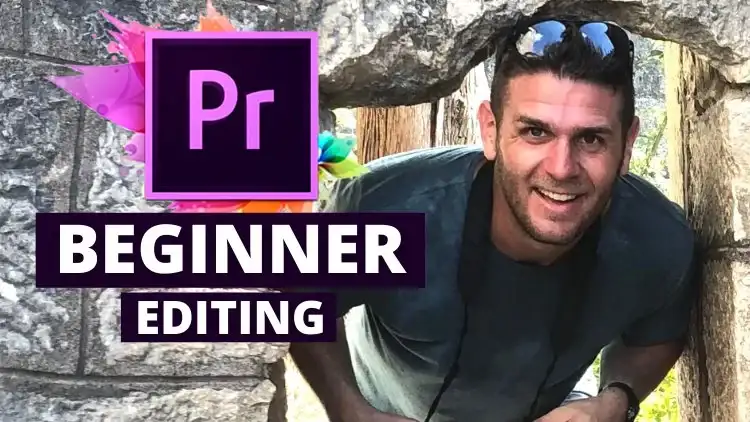

https://donyad.com/d/f65a
 Brad Newton
Brad Newton
سازنده ویدیو
من براد هستم.
من یک سازنده دوره، سازنده ویدیو، کارآفرین آنلاین و خلبان هستم.
من چندین کانال YouTube را راهاندازی میکنم که در آنها ویدیوهای تناسب اندام ایجاد میکنم تا به مردان معمولی کمک کنم خوش فرم شوند و ویدیوهای سفر را برای الهام بخشیدن به ماجراجویی در سفر ایجاد کنند.
کانال تناسب اندام من -
وبلاگ های من -
من خالق سری فیتنس استریت هستم - مقصد شماره 1 تناسب اندام در جهان اگر آرزوی شما این است که به بهترین شکل زندگی خود برسید، در حالی که با علاقه مندان به تناسب اندام از سراسر جهان ملاقات می کنید.
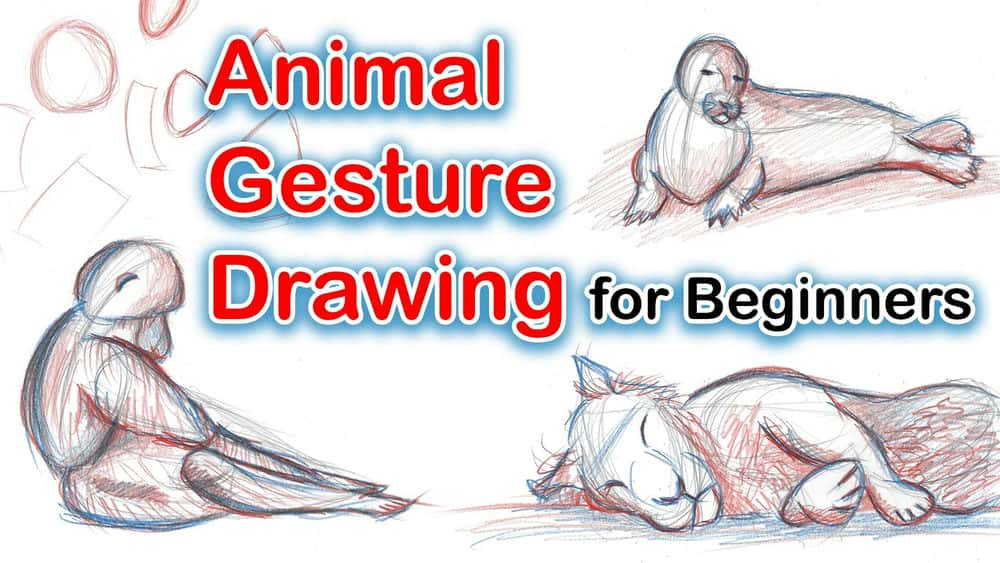






نمایش نظرات